7 способов исправить вентилятор процессора, который не вращается
Опубликовано: 2021-06-05
Вентилятор ЦП не работает — это одна из самых распространенных жалоб, которую ежедневно получают компьютерные специалисты. Хотя проблема кажется простой, решения нет.
На ноутбуке вентилятор процессора обычно питается от 3 В или 5 В, а на настольном компьютере он питается от 12 В от блока питания или блока питания. Разъем вентилятора — это порт на материнской плате, к которому подключается вентилятор. Большинство вентиляторов имеют три провода/контакта. Один для подачи напряжения (красный), второй для нейтрали (черный), а третий для управления скоростью вращения вентилятора (зеленый)/(желтый). Затем BIOS использует ступенчатый механизм для питания вентилятора процессора. Когда температура устройства поднимается выше пороговой точки, обычно включается вентилятор. Скорость вращения вентилятора увеличивается по мере роста температуры и загрузки процессора.

Содержание
- Почему охлаждение необходимо?
- Каковы признаки того, что вентилятор процессора не вращается?
- Каковы опасности, если ваш вентилятор процессора не вращается?
- Каковы причины, если мой вентилятор процессора не вращается?
- Как исправить, что вентилятор процессора не вращается
- Способ 1: перезагрузите компьютер/ноутбук
- Способ 2: очистить проводку в лопастях вентилятора
- Способ 3: Очистить вентилятор от пыли сжатым воздухом
- Способ 4: заменить материнскую плату
- Способ 5: заменить блок питания (БП)
- Способ 6: Приобретите новый вентилятор
- Способ 7: сброс BIOS
- Способ 8: повторная смазка подшипников
- Как устранить неполадки, при которых вентилятор ЦП не работает?
- Как купить правильный вентилятор процессора?
Почему охлаждение необходимо?
Охлаждение необходимо для того, чтобы ваша машина функционировала наилучшим образом и не перегревалась. Это достигается применением вентиляционных устройств, охлаждающих жидкостей и, чаще всего, охлаждающих вентиляторов. Следовательно, неработающий вентилятор является причиной для беспокойства.
Для компьютера вентилятор блока питания, вентилятор процессора, вентилятор корпуса/корпуса и вентилятор графического процессора являются примерами охлаждающих вентиляторов. Пользователи сообщали, что когда их вентилятор процессора переставал вращаться, машина перегревалась и выдавала BSOD. Из-за системы теплового контроля машина выключалась. Он может некоторое время не включаться, так как в процессе загрузки может возникнуть ошибка вентилятора. В этой статье будет рассмотрена проблема и показано, как ее устранить. Он включает в себя базовые решения для сценария «если у вас не работает вентилятор процессора».
Каковы признаки того, что вентилятор процессора не вращается?
Вентилятор ЦП, установленный на процессоре, должен охлаждать его, чтобы предотвратить его перегрев и повреждение. При первом включении экрана компьютера можно услышать производимый им шум. Отказ вентилятора ЦП — распространенная проблема, затрагивающая все настольные и портативные компьютеры.
Если возникает какая-либо/все из следующих проблем, причиной может быть неисправный вентилятор ЦП:
- Компьютер часто неожиданно выключается. Если он выключается и не запускается, пока вы не нажмете кнопку питания , чтобы перезапустить его, это может быть связано с вентилятором.
- Компьютер больше не загружается. Если ваш компьютер не запускается, возможно, вентилятор процессора не работает. Это может повредить материнскую плату.
- Загрузочный логотип не появляется — Когда вы включаете экран, а загрузочный логотип не появляется, возможно, нет звука от процессорного вентилятора.
- Компьютер перегрет. Когда ваш компьютер некоторое время работает, он достигает высокой температуры, и вентилятор должен включиться. Если вы не слышите, как крутится вентилятор, значит, он неисправен.
- Вентилятор ЦП не включается — при включении машины вентилятор ЦП не включается.
Вы можете установить инструмент проверки компьютера, чтобы проверить, правильно ли работает компьютерное оборудование и программное обеспечение. Приложение уведомит вас, если обнаружит, что вентилятор процессора не работает.
Каковы опасности, если ваш вентилятор процессора не вращается?
Когда вентилятор ЦП перестает работать, это может вызвать множество проблем, например:
1. Компьютер часто неожиданно выключается . Компьютер часто выключается без предупреждения, что приводит к неисправности устройства или потере данных.
Например, если ваша машина неожиданно выйдет из строя, у вас не будет возможности сохранить свои данные. Кроме того, при перезагрузке компьютера все ваши данные будут потеряны.
2. Вентилятор ЦП перестает работать. Если это произойдет, это может привести к повреждению ЦП, а также материнской платы, в результате чего компьютер перестанет загружаться.
Читайте также: Как исправить компьютер, который автоматически выключается
Каковы причины, если мой вентилятор процессора не вращается?
Это может произойти из-за множества факторов, перечисленных ниже:
1. Проблемы с БИОС
До сих пор материнские платы ATX имели возможность отслеживать температуру и скорость вентилятора процессора в настройках BIOS. Таким образом, нет необходимости физически открывать корпус устройства для проверки процессорного вентилятора. Вместо этого при загрузке устройства вы можете войти в настройки BIOS.
Иногда BIOS не может отслеживать скорость и температуру процессора, что заставляет вас думать, что вентилятор процессора перестал работать.
Эта проблема, скорее всего, вызвана
а. Шнур питания вентилятора ЦП подключен неправильно: например, если вы подключите вентилятор ЦП к разъему питания вентилятора корпуса на материнской плате, он не будет контролироваться вашим вентилятором BIOS и будет помечен как неработоспособный.
б. Проблема с контактом . Если шнур питания вентилятора ЦП плохо соприкасается с материнской платой, BIOS сообщит, что ЦП не работает.
в. Плохая конструкция вентилятора ЦП. Также возможно, что вентилятор ЦП имеет плохую конструкцию и является причиной его собственной неисправности.
2. Неправильная установка вентилятора ЦП
ЦП устанавливается на материнскую плату компьютера, а вентилятор ЦП устанавливается на ЦП. Если вентилятор ЦП установлен неправильно, он не будет работать должным образом.
3. Пыль в вентиляторе процессора
Ваш компьютер может производить много пыли, если он использовался в течение длительного времени. Если вентилятор ЦП собирает много пыли, это снижает скорость ЦП и может привести к отказу вентилятора ЦП. Вы должны регулярно очищать вентилятор ЦП, чтобы он продолжал нормально работать.
4. Заклинило подшипник вентилятора ЦП
Если вентилятор ЦП перестает работать, возможно, подшипник ЦП перегружен из-за длительного периода использования. Это распространенная проблема у большинства пользователей, которая возникает раз в один или два года.
5. Неисправный вентилятор ЦП
Вентилятор ЦП — это компонент, который может сломаться после чрезмерного использования. Когда вентилятор процессора поврежден, он перестанет вращаться.
Поскольку охлаждение имеет решающее значение для вашего компьютера, как только вы узнаете о проблеме «Вентилятор ЦП не работает», вы должны решить ее.
Как исправить, что вентилятор процессора не вращается
Способ 1: перезагрузите компьютер/ноутбук
Поскольку у вентилятора ЦП нет крутящего момента, он может перестать работать, если его заблокируют пальцем или мусором. Даже после того, как вы удалите пыль, вентилятор перестанет работать, чтобы не сгореть. Чтобы исправить его проблему, перезагрузите устройство.
Способ 2: очистить проводку в лопастях вентилятора
Поскольку вентиляторы ЦП обеспечивают небольшой крутящий момент, провода, ведущие к двигателю вентилятора, могут препятствовать вращению лопастей. Снимите вентилятор и осмотрите его на наличие проводов и т. д., застрявших в лопастях вентилятора. Чтобы избежать прилипания проводов к лопастям вентилятора, закрепите провод вентилятора сбоку эпоксидной смолой.

Способ 3: Очистить вентилятор от пыли сжатым воздухом
Пыль постоянно забивает вентиляторы. Поскольку эти вентиляторы не создают большого крутящего момента, отложения могут ударить по лопастям вентилятора и помешать им вращаться. Вы можете почистить вентилятор, разобрав его. Если вы не совсем уверены, как это сделать, возьмите баллончик со сжатым воздухом и выпустите его через вентиляционные отверстия.
Примечание. Убедитесь, что вентилятор не достигает очень высоких оборотов (оборотов в минуту), так как он может быть поврежден.

Способ 4: заменить материнскую плату
Единственный способ точно определить, является ли материнская плата причиной проблемы с вентилятором, — это проверить компьютер с работающим вентилятором процессора. Если он не вращается, необходимо заменить материнскую плату.

Вы также должны проверить, находится ли выходное напряжение вентилятора процессора в пределах 3-5 В (для ноутбуков) или 12 В (для настольных компьютеров), если у вас есть необходимые для этого электрические навыки. Ваш ЦП не сможет управлять вентилятором при нулевом напряжении или ниже минимально необходимого напряжения. В этом случае также может потребоваться замена материнской платы.
Убедитесь, что материнская плата совместима с блоком питания и другими компонентами; в противном случае вам придется потратить еще больше, чтобы заменить все это.
Читайте также: Как удалить или сбросить пароль BIOS
Способ 5: заменить блок питания (БП)
Замена материнской платы не является возможным решением во всех сценариях. Поскольку блок питания встроен в материнскую плату ноутбука, замена материнской платы решит проблему. Но если вы используете настольный компьютер, ваш вентилятор не будет работать, если питание 5 В или 12 В недоступно. В результате потребуется замена блока питания.

Если вы слышите звуковые сигналы, или если перестает работать более одного компонента (монитор, вентилятор, клавиатура, мышь), или если машина запускается на короткое время, а затем резко выключается, необходимо заменить блок питания.
Примечание. Убедитесь, что в приобретаемом вами блоке питания порты питания идентичны заменяемому; в противном случае он не будет работать со всеми компонентами компьютера.
Способ 6: Приобретите новый вентилятор
Если вы пробовали свой вентилятор на другом компьютере, и он не работает, вам необходимо приобрести новый. Чтобы исключить любые сомнения перед покупкой нового вентилятора, еще раз проверьте, подается ли на клеммы вентилятора требуемый источник питания.
Способ 7: сброс BIOS
Ваш вентилятор питается от BIOS. Сброс настроек устранит неправильные настройки и восстановит работу вентилятора.
Если вы не знаете, как сбросить настройки BIOS, выполните следующие действия:
1. Выключите компьютер.
2. Чтобы получить доступ к конфигурации BIOS , нажмите выключатель питания, а затем быстро нажмите F2 .
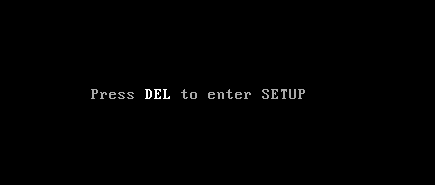
3. Нажмите F9 , чтобы перенастроить BIOS.
4. Выберите « Сохранить» и выйдите , нажав Esc или F10. Затем нажмите Enter , чтобы компьютер перезагрузился.
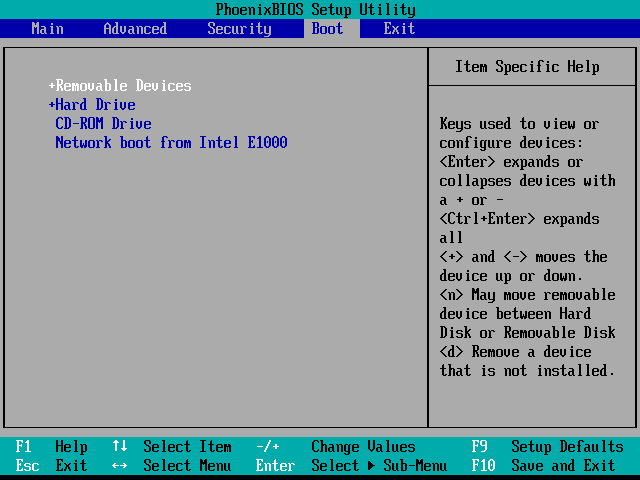
5. Проверьте, работает ли вентилятор.
Способ 8: повторная смазка подшипников
Вентилятор ЦП может перестать работать из-за чрезмерного трения, так как подшипник нуждается в смазке для правильной работы. Следовательно, вы должны смазать его машинным маслом и вернуть к жизни.
Вам нужно будет снять верхнюю часть вентилятора процессора и нанести одну или две капли машинного масла на ось вентилятора. Это должно повысить его эффективность.
Читайте также: Исправление проблемы с высокой загрузкой ЦП и диска в Windows 10
Как устранить неполадки, при которых вентилятор ЦП не работает?
Чтобы проверить свой вентилятор, попробуйте использовать отдельный разъем для вентилятора (клеммы на материнской плате, которые подключаются к вашему вентилятору/вентиляторам). Если он вращается, источником проблемы может быть материнская плата или блок питания.
Вы должны попробовать использовать вентилятор от известного производителя. Если это работает, проблема, скорее всего, с вашим вентилятором.
Проверьте напряжение между красной и черной клеммами мультиметром, если он у вас есть. Если это не 3-5В и не 12В, то проблема в материнской плате или блоке питания.
Средства диагностики устройств доступны на всех компьютерах. Мы собираемся проверить вентилятор ЦП с помощью этих инструментов следующим образом:
1. Нажмите кнопку питания , чтобы выключить монитор. Чтобы получить доступ к параметрам загрузки системы , сразу же нажмите F12 .
2. Выберите опцию « Диагностика » на экране меню загрузки.
3. Появится окно PSA+ , в котором будут показаны все устройства, обнаруженные на компьютере. Диагностика начнет проверять их все.
4. По окончании этого теста появится сообщение с запросом «если вы хотите продолжить тест памяти». Выберите Нет .
5. Теперь запустится 32-битная диагностика . Здесь выберите пользовательский тест .
6. Запустите тест с вентилятором в качестве устройства . Результат появится после завершения теста.
Если вы получили сообщение об ошибке, например « Вентилятор — [Вентилятор процессора] не ответил правильно», это означает, что ваш вентилятор поврежден и вам потребуется новый.
Как купить правильный вентилятор процессора?
В большинстве случаев проблема «плохого контакта вентилятора процессора» возникает из-за самого вентилятора, из-за чего он перестает работать. Это может быть связано с его плохим качеством или повреждением вентилятора. Чтобы предотвратить подобные неприятности, выгодно приобрести для своей машины подходящий и надежный процессорный вентилятор.
Сегодня существуют ADATA, Intel, Corsair, DEEPCOOL, COOLERMASTER и другие известные производители процессорных вентиляторов. В этих магазинах вы можете получить проверенный вентилятор процессора с премиальной гарантией.
Чтобы избежать покупки неподходящего вентилятора, следует сначала осмотреть ЦП на материнской плате.
При покупке вентилятора ЦП одним из наиболее важных факторов, который следует учитывать, является количество выделяемого им тепла. Вентилятор с хорошей теплоотдачей предотвращает перегрев ЦП, тем самым предотвращая неожиданное отключение или повреждение машины.
Часто задаваемые вопросы (FAQ)
Q1. Я не знаю, «как сбросить настройки BIOS по умолчанию» в Windows 10. Пожалуйста, помогите.
Если вы не знаете, как сбросить настройки BIOS в Windows 10, вот как вы можете это сделать:
1. Перейдите в «Пуск» -> «Питание», удерживайте клавишу Shift, а затем нажмите кнопку «Перезагрузить».
2. Затем перейдите в раздел «Устранение неполадок» -> «Дополнительные параметры» -> «Настройки прошивки UEFI», нажмите «Перезагрузить», и вы попадете на экран настроек BIOS.
ИЛИ
Кроме того, вы можете перезагрузить компьютер в обычном режиме и загрузиться с настройками BIOS, нажав соответствующую клавишу на экране запуска. Разные производители компьютеров используют различные горячие клавиши, такие как F12, Del, Esc, F8, F2 и так далее.
1. На экране настроек BIOS с помощью клавиш со стрелками на клавиатуре компьютера найдите параметр настройки BIOS по умолчанию. Это будет на одной из вкладок BIOS.
2. После того, как вы нашли параметр «Загрузить настройки по умолчанию», выберите его и нажмите Enter, чтобы начать сброс BIOS в Windows 10 до заводских настроек по умолчанию.
3. Наконец, нажмите F10, чтобы выйти и сохранить BIOS. Ваша машина перезагрузится сама.
Примечание. Сброс перемычки материнской платы и извлечение, а затем повторная установка батареи CMOS — это еще два способа сброса BIOS в Windows 10.
Q2. Что такое БИОС?
BIOS (Basic Input/Output System) — это тип встроенного ПО (компьютерная программа), который используется для загрузки компьютеров. Он используется микропроцессором устройства для запуска системы после ее включения. Чтобы компьютер загружался, он должен иметь BIOS .
Если ваш вентилятор ЦП не работает, это может быть неприятной проблемой, поскольку может вызвать ряд сбоев и ошибок на вашем устройстве. Поэтому крайне важно обнаружить эту проблему и решить ее.
Рекомендуемые:
- Как проверить температуру процессора в Windows 10
- Исправить высокую загрузку ЦП узлом службы: локальная система
- Fix Service Host: локальная система (svchost.exe) Высокая загрузка ЦП и диска
- Исправить ошибку средства создания носителя 0x80042405-0xa001a
Мы надеемся, что это руководство было полезным, и вы смогли исправить, что вентилятор процессора не вращается . Если вы обнаружите, что в процессе у вас возникли трудности, свяжитесь с нами через комментарии, и мы поможем вам.
